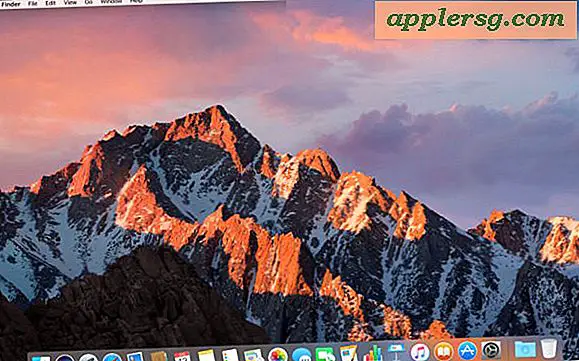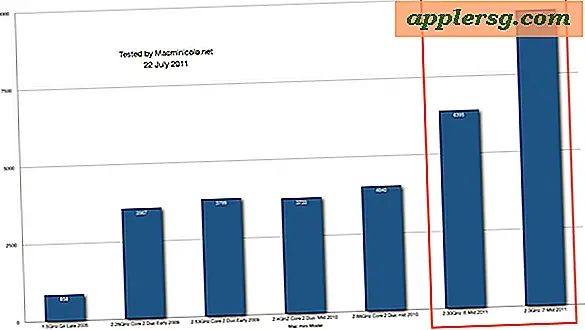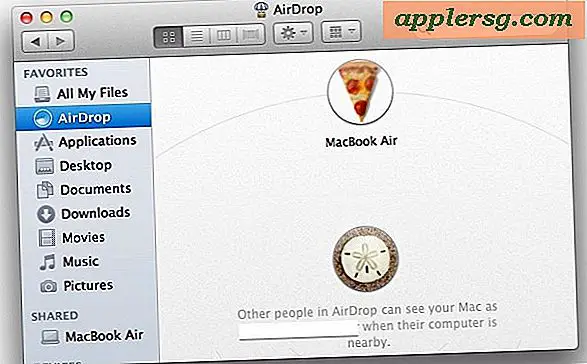Hvordan laster jeg ned kartoppdateringer på en Garmin C330 GPS?
Garmin StreetPilot C330 GPS-enhet leveres forhåndslastet med kart over Nord-Amerika. Etter hvert som byene endres og utvides, og nye steder blir grunnlagt, noe som skaper behov for nye kart. For å gi den mest nøyaktige veibeskrivelsen, gir Garmin oppdaterte kart som gjenspeiler disse endringene til sine kunder. De oppdaterte kartene kan lastes ned fra Garmin-nettstedet og overføres til en Garmin GPS-enhet ved hjelp av selskapets proprietære programvare.
Last ned kartoppdateringer
Trinn 1
Koble StreetPilot C330 GPS til datamaskinen ved hjelp av USB-kabelen. Sett den minste enden av USB-kabelen inn i GPS-en, og sett den større enden inn i datamaskinens USB-port.
Steg 2
Gå til Garmin, og velg "myGarmin" fra den øvre navigasjonslinjen. Logg på eller registrer deg for en Garmin-konto. Hvis du registrerer deg for en konto, må du fylle ut registreringsinformasjonen og deretter velge "Registrer" på Garmin-kontosiden. Nettstedet vil oppdage den tilkoblede enheten og registrere den.
Trinn 3
Klikk på "Hjem" -fanen. Alle tilgjengelige gratis kartoppdateringer og kjøpte kart vises ved siden av enheten på startskjermen. Klikk på "Bestill nå" for en gratis kartoppdatering eller "Legg til enhet" for å laste ned kjøpte kartoppdateringer.
Trinn 4
Velg "myGarmin" i den øverste navigasjonslinjen.
Trinn 5
Klikk på varselet om kartoppdatering på startskjermen til Garmin-kontoen for å begynne å laste ned oppdateringen.
Trinn 6
Velg "Få gratis oppdatering."
Trinn 7
Klikk på "Last ned" og trykk "Neste".
Skriv produktnøkkelen på skjermen på et papir. Klikk "Fortsett" på skjermen. Du kan bli bedt om å godta en brukeravtale. Velg "Last ned".
Installer kartoppdateringer
Trinn 1
Last ned og installer WebUpdater (se Ressurser). Start programmet og klikk på enheten du vil oppdatere, hvis du blir bedt om det. Godta brukeravtalen og velg "Fortsett", skriv deretter inn produktnøkkelen, om nødvendig, og velg "Fortsett".
Steg 2
Klikk "Fortsett" når "Klar til å oppdatere kartene dine" vises i programvaregrensesnittet. Hvis det dukker opp en melding som indikerer at enheten ikke har nok lagringsplass, kan du velge alternativet for å fjerne mediefiler fra enheten og lagre dem på datamaskinen.
Trinn 3
Velg et kartområde du vil installere når du blir bedt om det.
Velg destinasjonen eller lagre posisjonen til kartoppdateringen. Oppdateringen installeres deretter. Når installasjonen er fullført, trykker du på "Fortsett" og "Avslutt."